E-mails permanent van iPad verwijderen
Het kan behoorlijk depressief zijn als je je iPad opent en honderden e-mails ongelezen vindt in de Mail-app. Eigenlijk zijn de meeste nutteloos. Om uw e-mail schoon te houden, wilt u misschien weten hoe u e-mails permanent van de iPad kunt verwijderen. Hieronder staan de eenvoudige stappen (niet alleen verwijderde e-mails van de Mail-app, maar ook van de server).
Stappen om e-mails van de iPhone te verwijderen
Stap 1. Tik op Mail-app op je iPad. Open Inbox en tik op ‘Bewerken’. Tik linksonder op ‘Markeer alles’> ‘Markeer als gelezen’.
Stap 2. Tik op Mail > open Inbox > tik op Bewerken > Controleer een bericht. En dan zie je onderaan de optie ‘Verplaatsen’ is ingeschakeld.
Stap 3. Houd eerst de knop ‘Verplaatsen’ ingedrukt en gebruik uw andere hand om het bericht dat u in stap 2 heeft aangevinkt uit te vinken. Haal uw vingers van het scherm van de iPad.
Stap 4. Tik in het nieuwe venster op de prullenbak. Hier gebeurt het wonder. U kunt zien dat alle e-mails naar de prullenbak zijn verplaatst. En er zal een leeg venster zijn dat u vertelt dat er helemaal geen e-mail is. Van daaruit kun je naar de prullenbak gaan en op ‘Bewerken’ tikken en vervolgens onderaan op ‘Alles verwijderen’ tikken om alle e-mails te verwijderen.
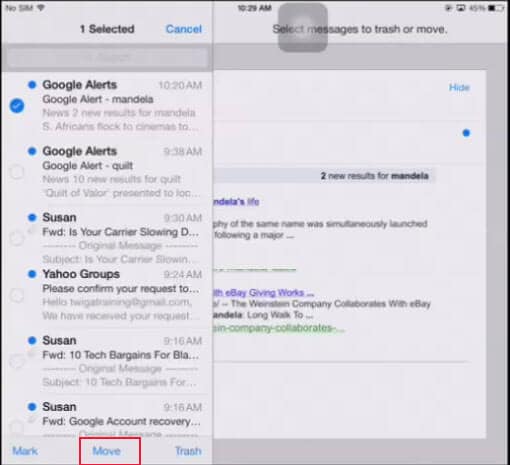
Opmerking: Nadat u de bovengenoemde manier hebt toegepast om e-mail permanent te verwijderen op de iPad, kunt u zien dat het e-mailnummer nog steeds bestaat als u meteen terugkeert naar de Mail-app. Maak je geen zorgen. Dat is gewoon de cache. Wacht een paar seconden om de e-mail zichzelf automatisch te laten vernieuwen.
Hoe verwijder ik permanent e-mails op mijn iPad?
Om eerlijk te zijn, nadat je de hierboven genoemde manier hebt gebruikt om e-mails permanent te verwijderen van iPad (iPad Pro, iPad mini 4 ondersteund), als je in ‘spotlight’ zoekt, zul je zien dat ze er nog steeds zijn. Dat komt omdat, hoewel je ze op je iPad hebt verwijderd, ze nog steeds ergens op je iPad bestaan, maar onzichtbaar zijn.
Als je ze echt voor altijd wilt laten gaan, moet je het proberen DrFoneTool – Gegevenswisser (iOS) om uw iPad volledig te wissen. Door dit te doen, worden e-mails voor altijd verwijderd.
Opmerking: Maar pas op, de functie verwijdert ook andere gegevens. Als je een Apple-account wilt verwijderen nadat je het Apple ID-wachtwoord bent vergeten, raden we je aan om DrFoneTool – Scherm ontgrendelen (iOS). Het zal het iCloud-account van je iPad wissen.

DrFoneTool – Gegevenswisser (iOS)
Verwijder permanent alle gegevens van uw iDevice
- Eenvoudig, doorklikproces.
- Uw gegevens worden definitief verwijderd.
- Niemand kan ooit uw privégegevens herstellen en bekijken.
- Werkt uitstekend voor iPhone, iPad en iPod touch, inclusief de nieuwste modellen.
-
Ondersteunt iPhone X / 8 (Plus) / iPhone 7 (Plus) / iPhone6s (Plus), iPhone SE en de nieuwste iOS 11 volledig!

- Volledig compatibel met Windows 10 of Mac 10.11.
Laatste artikels

